打开QQ浏览器问我是否设置为默认浏览器关闭的方法 打开QQ浏览器问我是否设置为默认浏览器怎么关闭
时间:2017-07-04 来源:互联网 浏览量:
今天给大家带来打开QQ浏览器问我是否设置为默认浏览器关闭的方法,打开QQ浏览器问我是否设置为默认浏览器怎么关闭,让您轻松解决问题。
今天给大家看看,我们打开浏览器,一直提示我们是否设置为默认的这个该怎么取消。具体方法如下:
1我们打开我们的qq浏览器,这个本次使用的是最新版本的,如果用的不是的话,我们需要更新一下最新版本的。
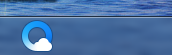 2
2更新以后,我们打开以后,我们就会看到这个提示的了,我们就会看到现实的这个是否设置为默认的。
 3
3下面有一个不在提示的,我们就要点击一下,设置为不再提示,另外就是我们在设置的时候,我们也不要点击上面的确定按钮。
 4
4如果这个设置给关闭的话,我们就可以点击浏览器右上角的菜单按钮的,进入到菜单界面里面就好了。
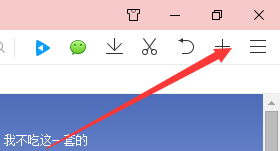 5
5在菜单界面里面,我们会看到有一个设置的按钮的,我们就点击设置按钮就好了,进入到设置界面里面。
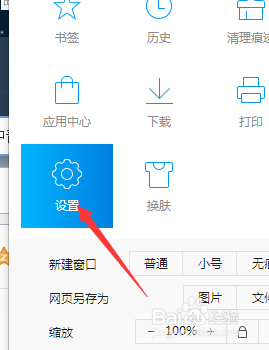 6
6在设置的这个界面里面,我们会看到有一个常规设置的,我们就可以点击这个常规设置,进入到里面就好了。
 7
7我们会看到下面的这个选项的,我们就需要把这个对勾给去掉就好了,我们就可以不用看提示了。
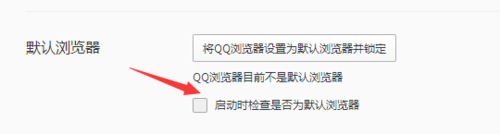
以上就是打开QQ浏览器问我是否设置为默认浏览器关闭的方法,打开QQ浏览器问我是否设置为默认浏览器怎么关闭教程,希望本文中能帮您解决问题。
我要分享:
相关教程
- ·浏览器如何设置为默认浏览器 设置浏览器为默认浏览器的方法
- ·QQ浏览器老是自动设置为默认浏览器如何解决? 禁止QQ浏览器设置为默认浏览器的方法有哪些?
- ·ie浏览器默认浏览器设置 IE浏览器如何设为默认浏览器
- ·如何把一个浏览器设为默认浏览器 把一个浏览器设为默认浏览器的方法
- ·360浏览器如何设置为默认浏览器 默认浏览器设置的方法有哪些
- ·百度浏览器如何设置默认浏览器 百度浏览器设置默认浏览器方法有哪些
- ·硬盘序列号怎么修改 如何修改硬盘码
- ·电脑软件播放没有声音 电脑播放视频没有声音怎么解决
- ·u盘的两个分区怎么合并 U盘被分区后怎么恢复合并
- ·excel输入数字显示对应内容 Excel中如何将数字转换为文本显示
电脑软件教程推荐
- 1 电脑搜狗输入法设置五笔输入 电脑搜狗输入法五笔设置方法
- 2 excel表格一键填充 Excel中如何实现批量填充数据
- 3 电脑键盘可以打五笔吗 五笔输入法快速打字技巧
- 4怎么快速返回桌面快捷键 电脑桌面快速回到桌面的操作步骤
- 5iphonex电池怎么显示百分比 iPhoneX电池百分比显示设置步骤
- 6万能钥匙电脑怎么连接wifi 电脑如何使用WiFi万能钥匙
- 7电脑怎么打开键盘输入 电脑虚拟键盘打开方法详解
- 8共享打印机无法找到核心驱动程序包 如何解决连接共享打印机时找不到驱动程序的问题
- 9电脑无线网总是自动断开 无线wifi频繁自动断网怎么解决
- 10word怎么显示换行符号 Word如何隐藏换行符
电脑软件热门教程
- 1 U盘复制文件时电脑就重启
- 2 word批注如何删除 word批注删除步骤
- 3 WiFi网速慢怎么解决 WiFi网速慢的处理方法有哪些
- 4Windows系统如何远程登陆桌面Linux? Windows系统远程登陆桌面Linux的方法
- 5电脑怎样截屏 电脑截屏的方法有哪些
- 6怎么查看wifi的网络安全密钥 电脑本机无线网络密钥查看方法
- 7如何清理手机磁盘空间 清理手机磁盘空间的方法
- 8用自己的电脑做web服务器的办法 如何用自己的电脑做web服务器
- 9去香港如何预约购买iPhone6 去香港预约购买iPhone6的方法有哪些
- 10windows安装器怎么安装iso文件 iso文件怎么安装到虚拟机
